
O&O SafeErase Pro(數據徹底刪除軟件)
v16.6.73 安卓版- 軟件大小:46.4 MB
- 軟件語言:英文
- 更新時間:2024-09-21
- 軟件類型:國外軟件 / 卸載清除
- 運行環境:WinXP, Win7, Win8, Win10, WinAll
- 軟件授權:免費軟件
- 官方主頁:https://www.oo-software.com/
- 軟件等級 :
- 介紹說明
- 下載地址
- 精品推薦
- 相關軟件
- 網友評論
O&O SafeErase Pro可以幫助用戶安全刪除電腦的數據,可以對任何儲存設備刪除數據,直接在軟件界面點擊scan按鈕就可以對未安全刪除的文件、瀏覽器數據和臨時文件運行掃描,將找到的數據直接安全刪除,保證隱私數據不會被恢復,例如您需要出售自己的硬盤,可以通過這款軟件將硬盤數據全部刪除,這樣其他人就無法恢復硬盤數據,避免自己以前保存在硬盤的數據被其他人恢復盜用,安全擦除數據比格式化要安全得多,部分低級格式化的數據是可以恢復的,SafeErase提供永久刪除機密數據的六種方法。
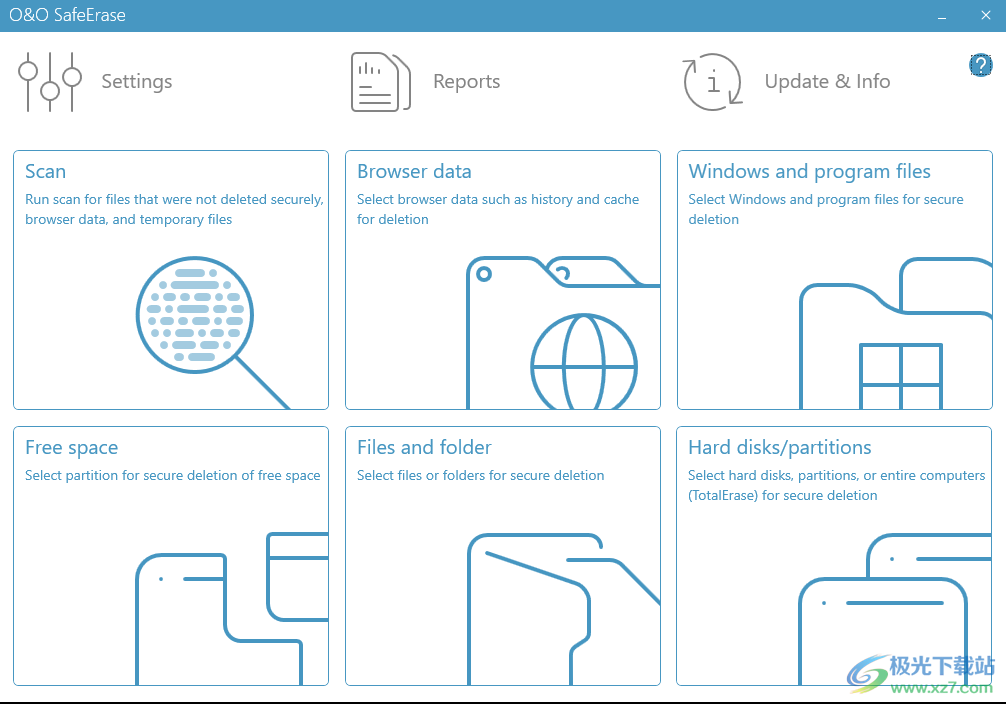
軟件功能
“即時擦除”:通過上下文菜單選擇文件會提示一個迷你對話框,從中可以立即進行刪除
永久刪除文件、文件夾、存儲卡和 U 盤
刪除整臺計算機,無需啟動介質
刪除互聯網痕跡和臨時程序文件
永久刪除機密數據的六種方法
作為刪除證明的詳細報告
搜索不安全刪除文件的分析工具
適用于 SolidErase 的 SSD(固態硬盤)刪除方法
增強的報告和活動管理
.net framework 4.7.1
支持 64 位版本的 Windows 11、Windows 10 和 Windows 8.1
軟件特色
1、O&O SafeErase可以將電腦上的全部數據擦除
2、直接在主程序界面選擇一種掃描方式就可以自動對系統各種資源擦除
3、可以選擇掃描電腦上的可用空間,選擇安全刪除可用空間的分區
4、可以選擇添加文件夾到軟件刪除,直接將保存工作數據的文件夾批量加載到軟件安全刪除
5、各種瀏覽器保存的隱私數據、登錄賬號都可以在軟件界面掃描刪除
6、電腦上的軟件也可以直接刪除,將殘留的各種數據清理
7、如果你有隱私的數據需要永久刪除就可以選擇O&O SafeErase軟件
8、如果你需要出售自己的硬盤就可以選擇O&O SafeErase軟件清理里面保存的全部數據
9、使用專業的算法刪除數據,保證任何數據恢復軟件都無法找到您的數據
10、也可以直接對分區刪除,選擇硬盤、分區或整個計算機(TotalErase)進行安全刪除
使用方法
1、下載軟件以后啟動setup.exe就可以進入安裝引導界面,點擊下一步
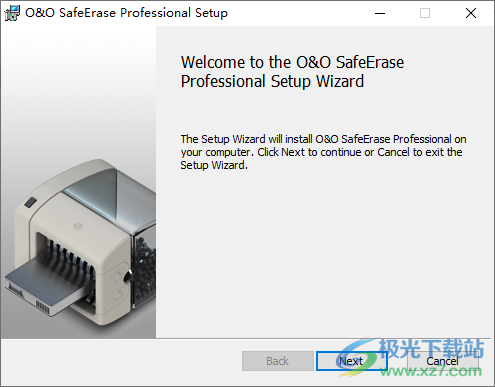
2、安裝的時候點擊Typical選擇經典模式安裝
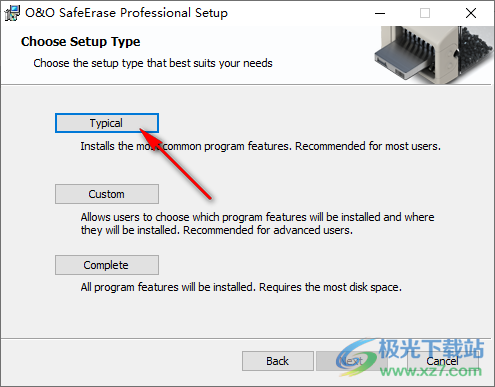
3、提示O&O SafeErase已經安裝結束,不要運行軟件,取消勾選,點擊完成
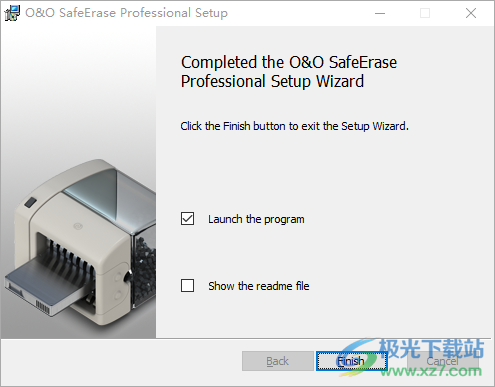
4、管理員身份打開注冊機Keygen.exe,選擇SafeErase16x,點擊register按鈕激活軟件
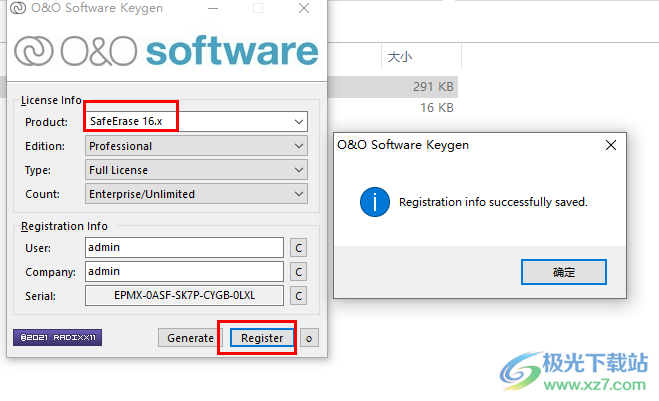
5、啟動SafeErase就可以直接顯示掃描功能,點擊scan開始掃描,也可以選擇其他模式
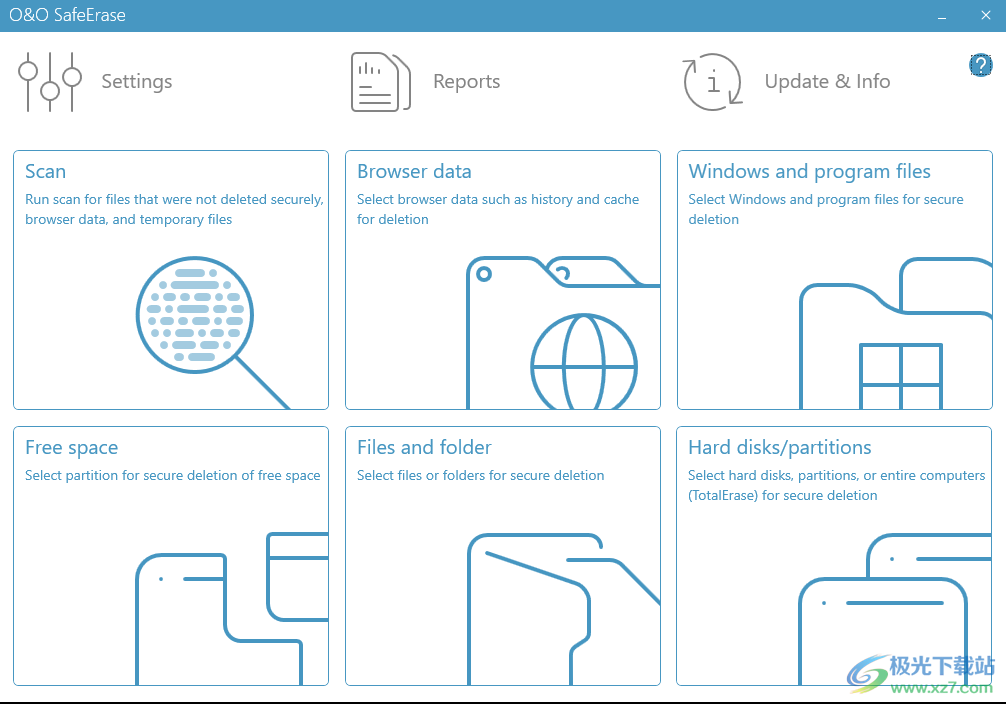
6、根據設置,將檢查您的可用空間、瀏覽器數據(歷史記錄、緩存和cookie)以及臨時Windows文件。在下一步中,您可以選擇刪除方法。
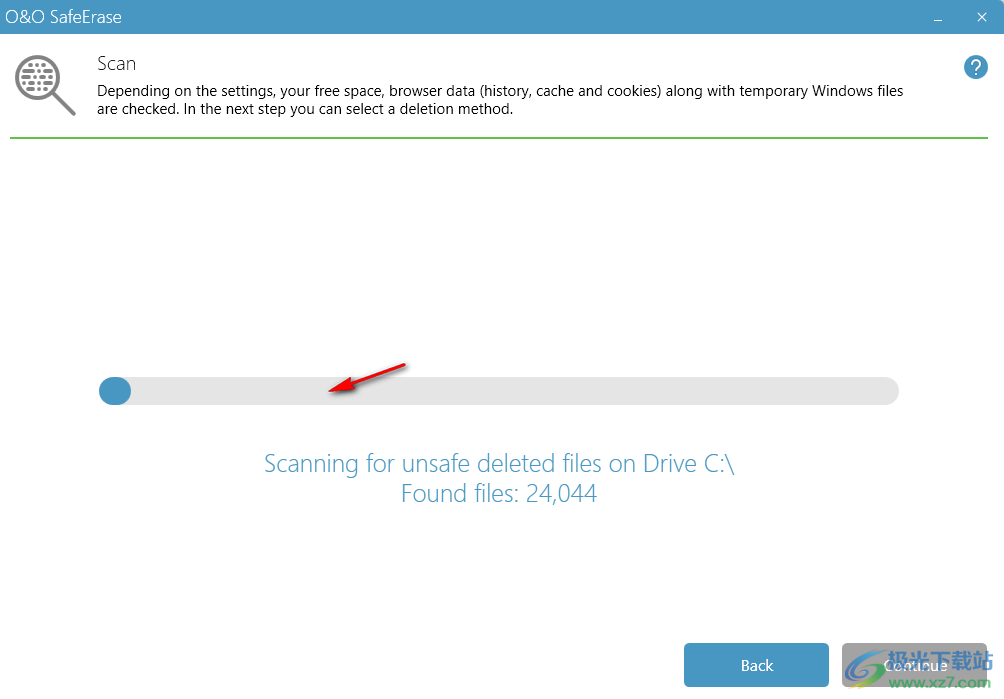
7、提示掃描結束,可以點擊save保存報告數據,點擊continue按鈕繼續
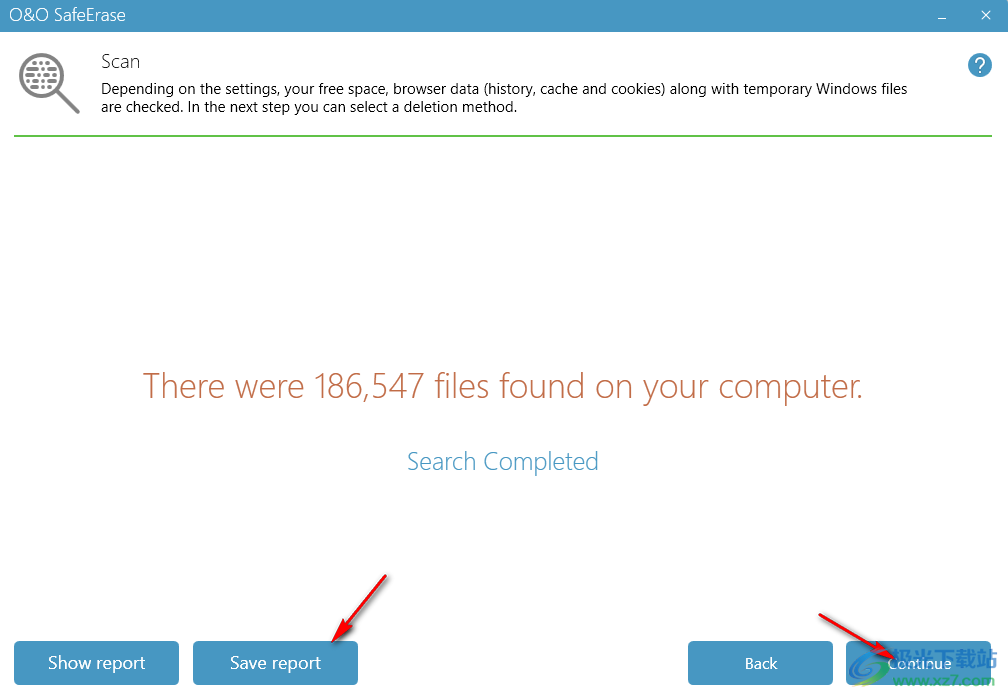
8、支持明細數據查看,可以在列表上查看本次掃描的數據,這些數據全部刪除
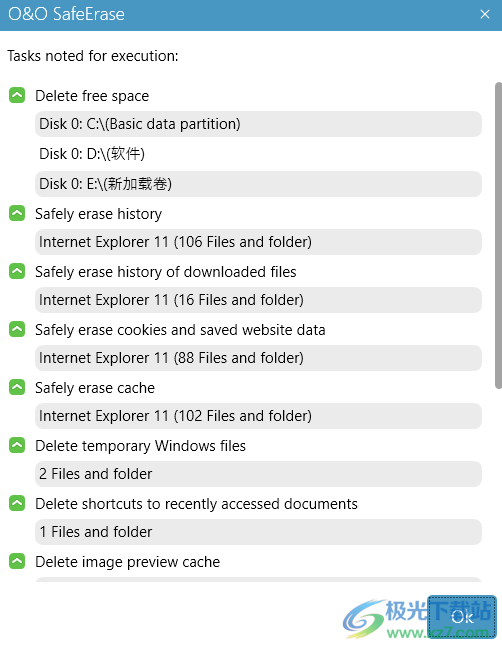
9、在此可以設置刪除方法。SolidErase將始終用于SSD。您可以在設置中更改預設刪除方法。下一步將是刪除!點擊Securely delete now就可以直接刪除數據
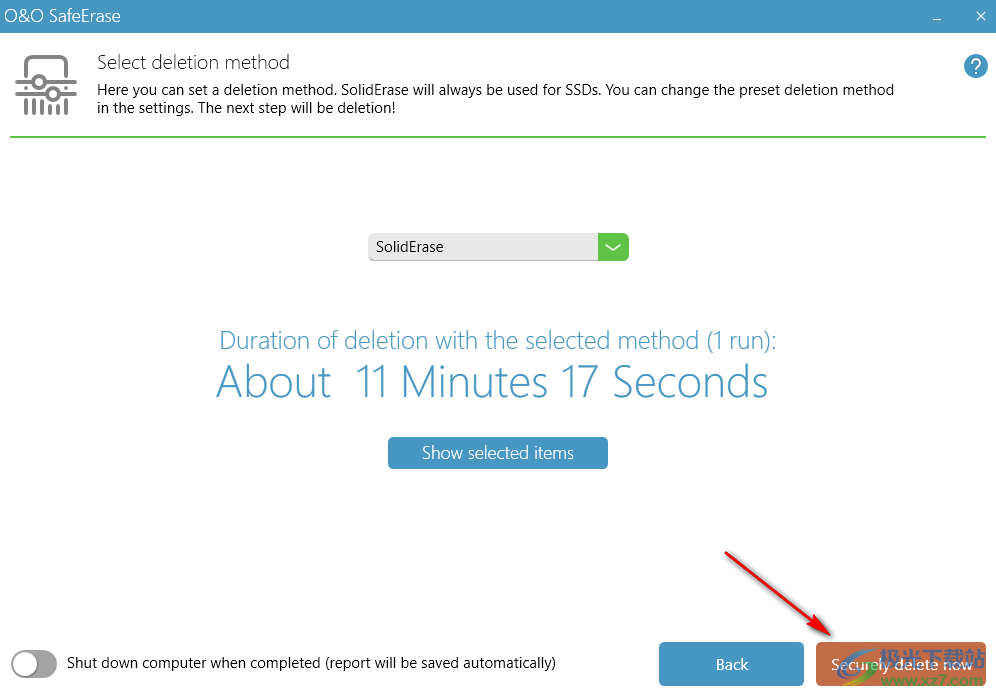
10、點擊Free space對可用空間掃描,點擊Files and folder將文件夾添加到軟件刪除
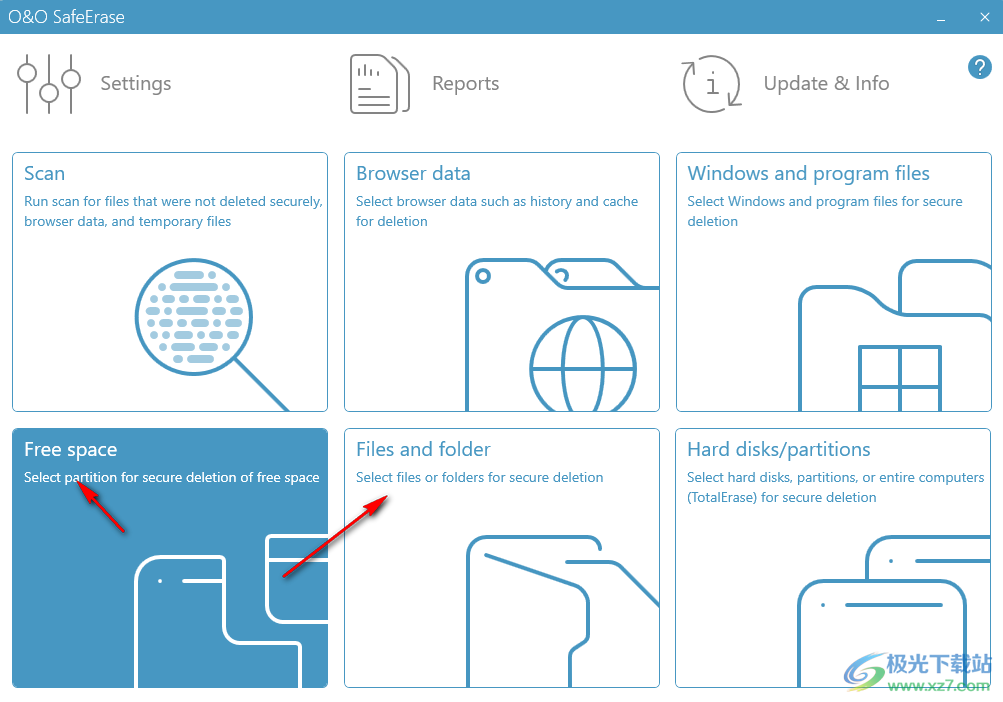
11、如圖所示,這里就是文件、文件夾添加刪除的界面,在底部點擊對應的選項添加內容
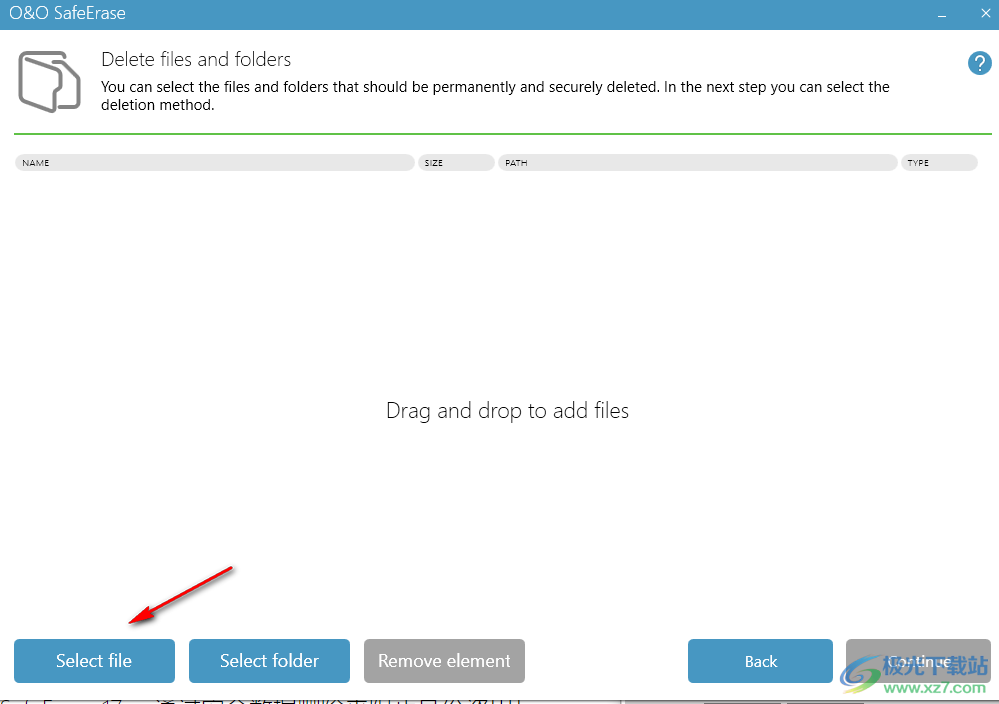
12、添加完畢就點擊Securely delete now執行刪除
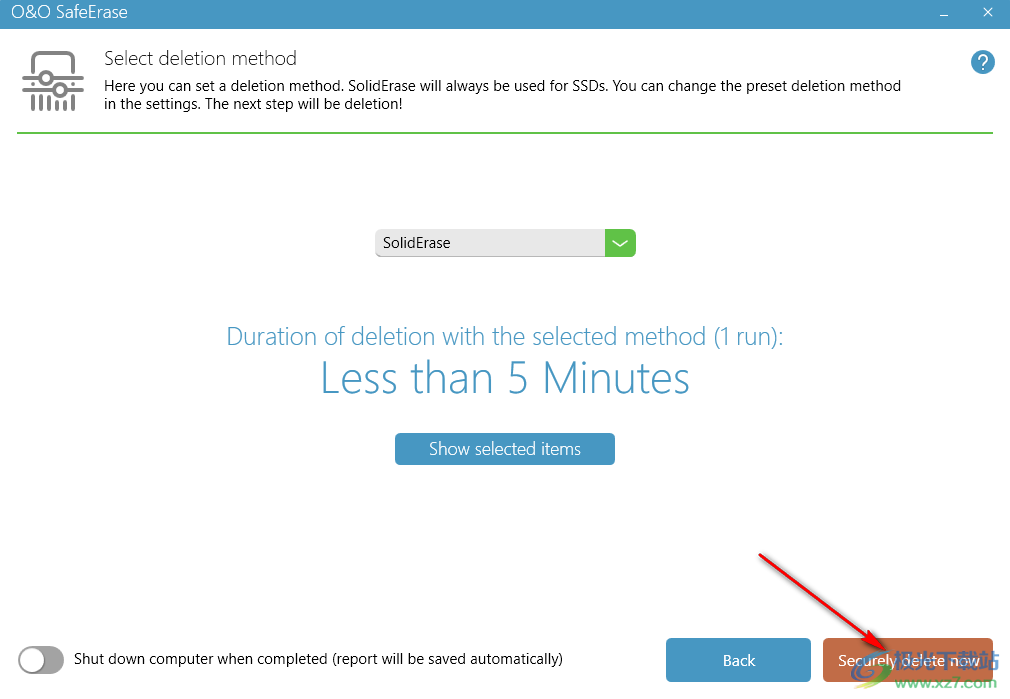
13、這里是刪除電腦應用程序數據的界面
要刪除的Windows和程序數據
刪除最近訪問的文檔的快捷方式
刪除臨時Windows文件
刪除圖像預覽緩存
刪除Windows回收站的內容
刪除內核轉儲文件
刪除CheckDisk保存的文件
刪除保存的FTP訪問數據
通過adobe flash player刪除cookie
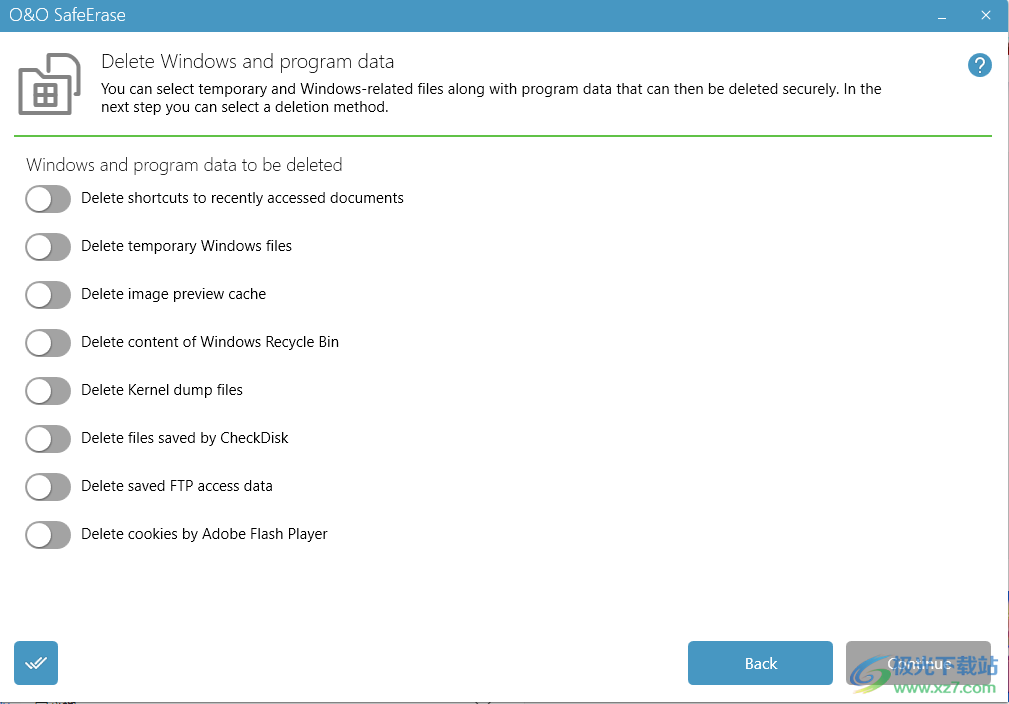
14、刪除可用空間
不安全刪除的文件將被覆蓋
刪除瀏覽器數據
影響在“標準”下選擇的瀏覽器的歷史記錄、緩存和cookie。
刪除臨時Windows和程序文件
將刪除所有識別類型的Windows和程序文件
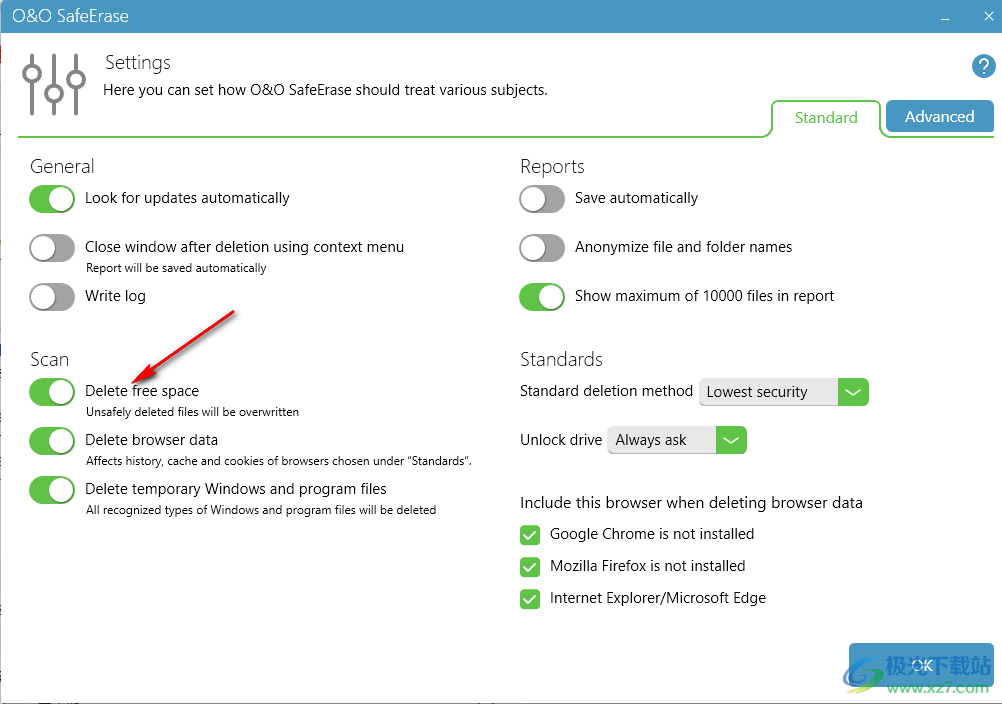
16、可以在右側選擇刪除的模式,默認使用Lowest security
Overwrite with zeros
Lowest security
Low security
Medium security
High security
Highest security
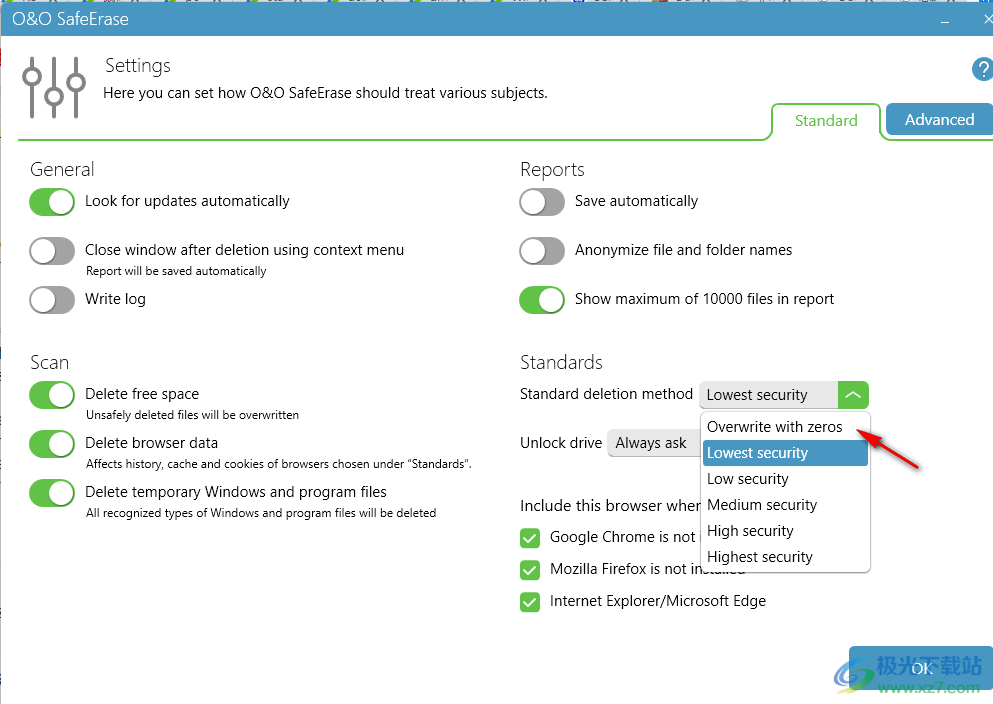
17、刪除瀏覽器數據時包含此瀏覽器
未安裝Google Chrome
未安裝Mozilla Firefox
Internet Explorer/Microsoft edge
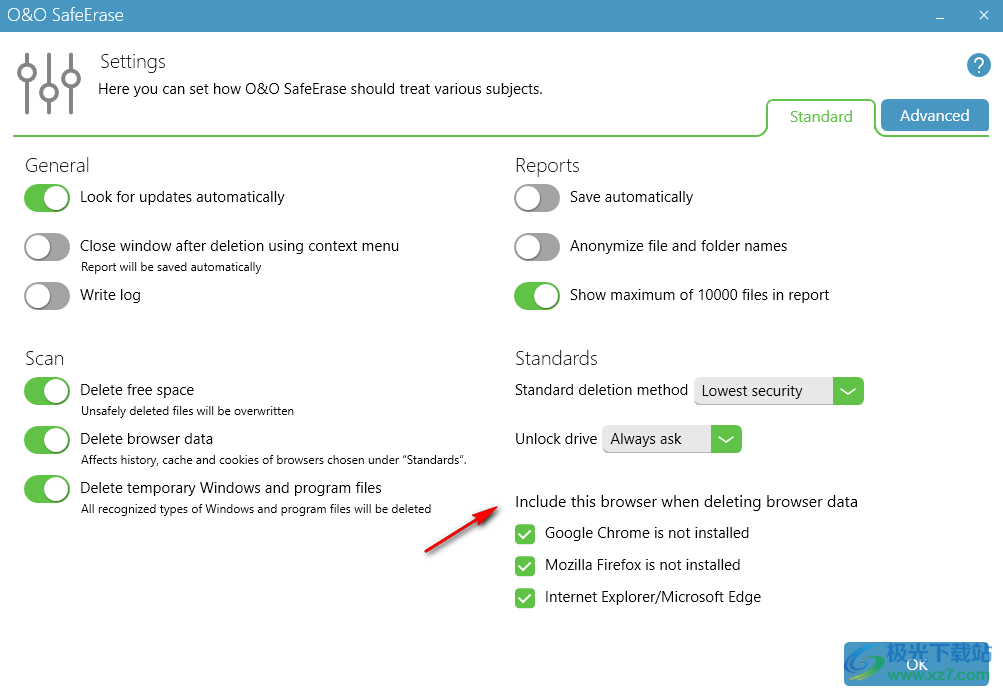
18、可用空間
覆蓋可用空間
DeepErase(可以顯著延長刪除時間)
刪除舊文件的快捷方式
SSD刪除
始終使用SolidErase刪除SSD
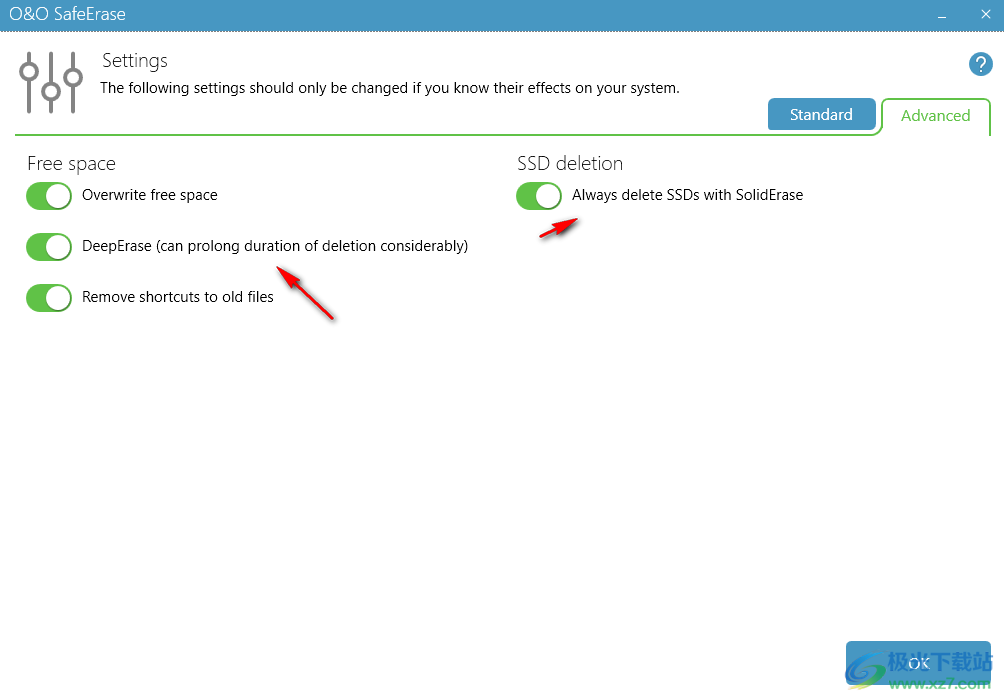
官方教程
安全刪除硬盤和分區
要安全地刪除整個磁盤或分區,請在開始頁面上選擇磁盤/分區。
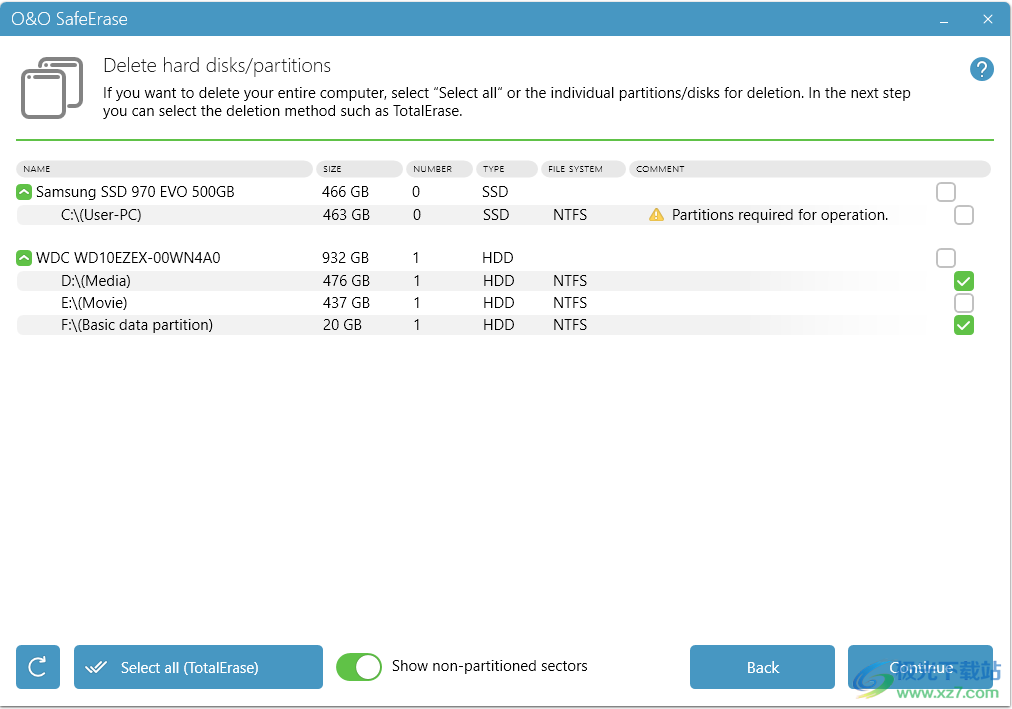
在顯示的列表中,您將能夠選擇要刪除的分區。如果要刪除所有分區以及未分區的扇區,也可以選擇磁盤本身。您可以選擇顯示或隱藏未分區扇區。選擇系統驅動器時,單擊繼續時會出現安全提示。如果您沒有選擇系統驅動器或已成功回答安全提示,單擊繼續將帶您選擇刪除方法。單擊返回,您的選擇將被取消,您的數據將保持不變。
要安全地刪除整個計算機,請單擊全選 (TotalErase)。
安全刪除整臺電腦
要安全地刪除整個計算機,請轉到“磁盤/分區”,然后在驅動器列表下方選擇全選 (TotalErase)。
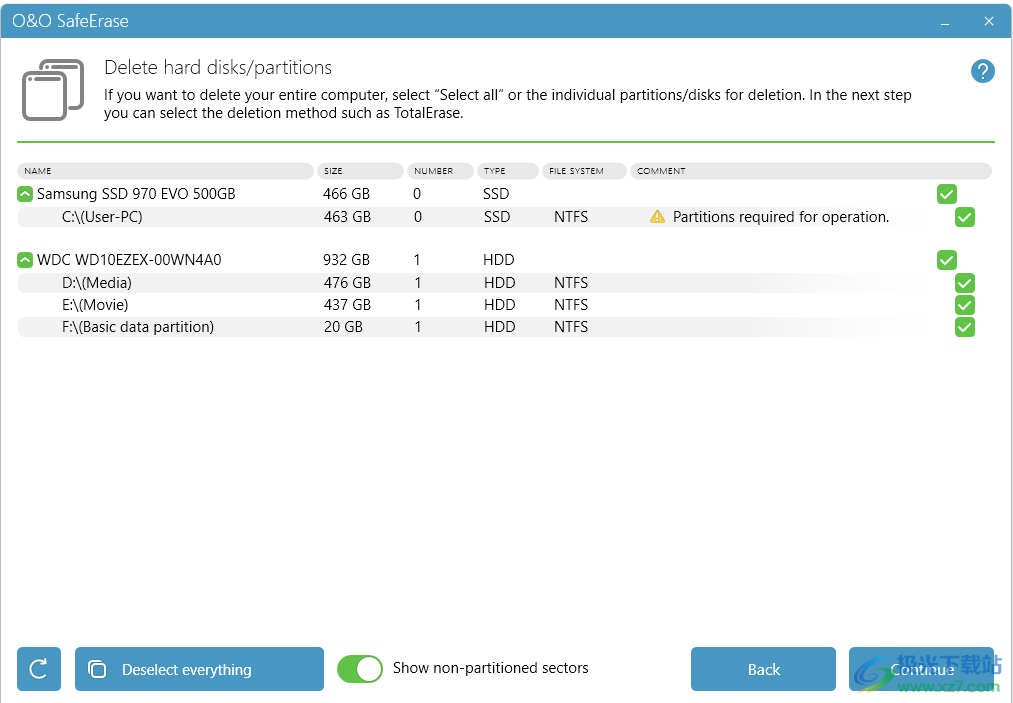
安全地刪除整個計算機
重要的!
請記住,使用 O&O SafeErase 刪除的數據無法恢復,即使使用特殊軟件或硬件也無法恢復。請牢記這一點,以免意外刪除您的數據!
通過永久刪除整個計算機,您可以在出售、贈送或丟棄計算機時安全地刪除數據。您可以放心,沒有人能夠恢復和濫用您的數據。
現在將選擇除 USB 設備、CD/DVD 驅動器和任何其他非內置存儲設備之外的所有驅動器。單擊繼續以配置 TotalErase。您現在可以選擇要安全刪除的所有外部磁盤。請記住,如果這樣做,將無法保存任何報告或日志文件。如果您不刪除外部驅動器,報告和日志將保存在第一個可用的外部驅動器上。
然后您應該回答安全提示并單擊“準備就緒”以查看刪除方法的選擇。關閉對話框或單擊Return再次查看驅動器列表。
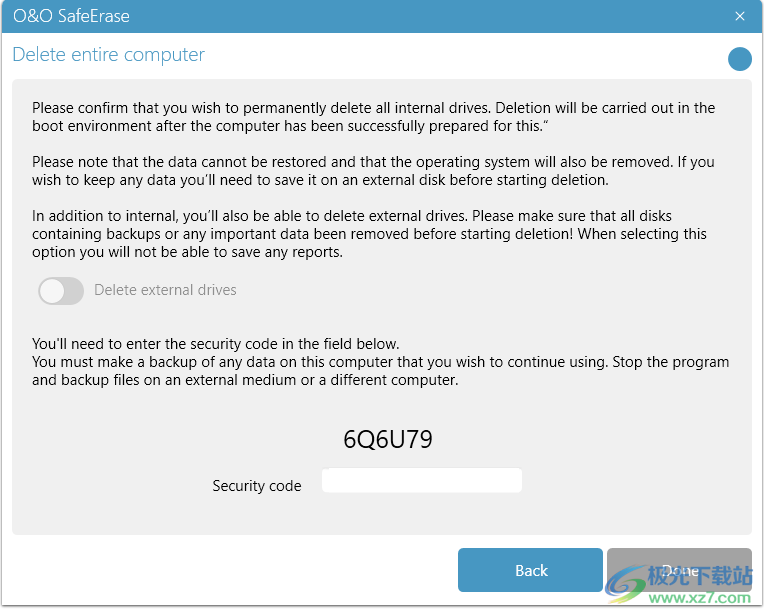
輸入代碼
重要的!安全刪除整個計算機
功能可擦除計算機中的所有數據,而無需額外的啟動盤類型媒體。一旦您確認執行此功能,您計算機上的所有數據將被刪除,之后所有數據和設置都將丟失。
下載地址
- Pc版
O&O SafeErase Pro(數據徹底刪除軟件) v16.6.73
本類排名
- 1 duu顯卡卸載工具v18.0.6.1 最新版
- 2 Coolmuster Android Eraser(安卓手機擦除)v2.1.27
- 3 microsoft office卸載工具正式版
- 4 CX-One Remover(歐姆龍CX-One專用卸載軟件)v1.1.0.3 官方版
- 5 solidworks完全卸載清理工具(swcleanuninstall)v1.0 綠色版
- 6 電腦清微信僵尸粉軟件最新版
- 7 新毒霸垃圾清理獨立版v2014.12.26.12019
- 8 獵豹清理大師電腦版v6.21.8 官方版
- 9 AutoRemove(CAD卸載工具)v1.0.4 綠色免費版
- 10 hibit uninstaller官方版(hibit強力卸載軟件)v3.2.40
本類推薦
- 1 wise registry cleaner最新版v11.1.7.722
- 2 騰訊檸檬清理mac官方版v4.9.0 蘋果最新版
- 3 microsoft fix it卸載工具v3.5.0.41 最新版
- 4 uninstall tool卸載工具v3.5.10 官方版
- 5 solidworks完全卸載清理工具(swcleanuninstall)v1.0 綠色版
- 6 norton removal tool(諾頓卸載輔助工具)v22.5.0.17 官方版
- 7 ie8強制卸載工具v1.5 綠色版
- 8 360卸載工具單文件v1.1 綠色版
- 9 office2016卸載工具 官方版v1.0 綠色版
- 10 office卸載工具win10版官方版
裝機必備
換一批- 聊天
- qq電腦版
- 微信電腦版
- yy語音
- skype
- 視頻
- 騰訊視頻
- 愛奇藝
- 優酷視頻
- 芒果tv
- 剪輯
- 愛剪輯
- 剪映
- 會聲會影
- adobe premiere
- 音樂
- qq音樂
- 網易云音樂
- 酷狗音樂
- 酷我音樂
- 瀏覽器
- 360瀏覽器
- 谷歌瀏覽器
- 火狐瀏覽器
- ie瀏覽器
- 辦公
- 釘釘
- 企業微信
- wps
- office
- 輸入法
- 搜狗輸入法
- qq輸入法
- 五筆輸入法
- 訊飛輸入法
- 壓縮
- 360壓縮
- winrar
- winzip
- 7z解壓軟件
- 翻譯
- 谷歌翻譯
- 百度翻譯
- 金山翻譯
- 英譯漢軟件
- 殺毒
- 360殺毒
- 360安全衛士
- 火絨軟件
- 騰訊電腦管家
- p圖
- 美圖秀秀
- photoshop
- 光影魔術手
- lightroom
- 編程
- python
- c語言軟件
- java開發工具
- vc6.0
- 網盤
- 百度網盤
- 阿里云盤
- 115網盤
- 天翼云盤
- 下載
- 迅雷
- qq旋風
- 電驢
- utorrent
- 證券
- 華泰證券
- 廣發證券
- 方正證券
- 西南證券
- 郵箱
- qq郵箱
- outlook
- 阿里郵箱
- icloud
- 驅動
- 驅動精靈
- 驅動人生
- 網卡驅動
- 打印機驅動
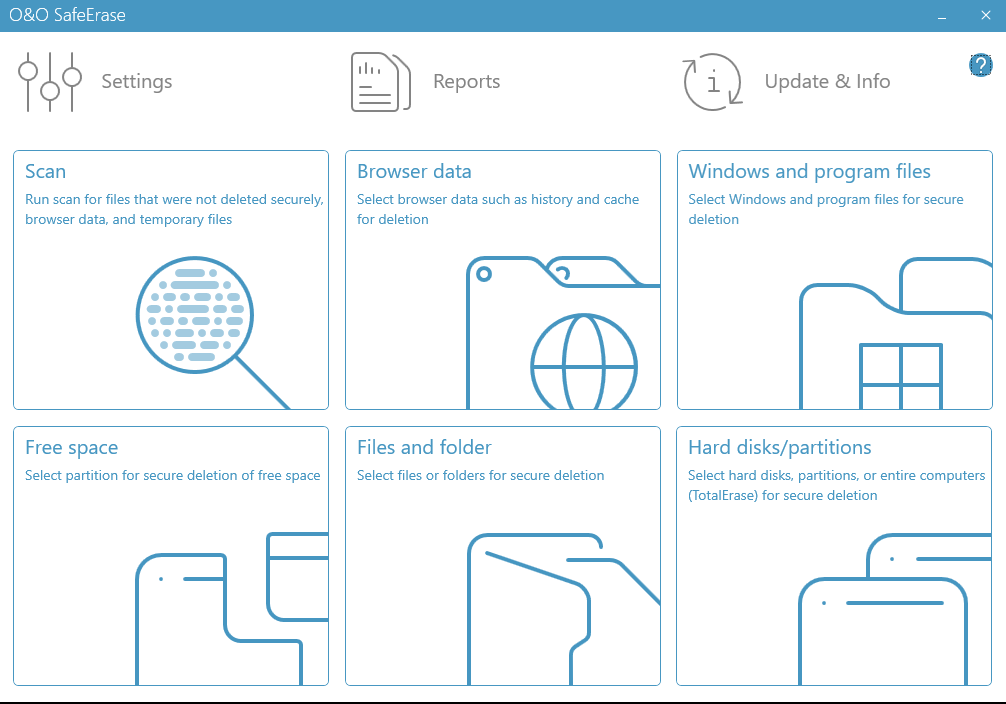









































網友評論